Как да покажа срещите като свободни/заети/предварителни по подразбиране в Outlook?
Обикновено новите срещи показват времето като заето по подразбиране в Outlook. Но в някои случаи може да се наложи често да създавате срещи, показващи времето като свободно или предварително, как бихте могли да покажете среща като свободен/зает/предварително по подразбиране в Outlook? Тази статия ще представи решение за вас.
Показвайте срещите като свободни/заети/предварителни по подразбиране в Outlook
Показвайте срещите като свободни/заети/предварителни по подразбиране в Outlook
За да показвате нови срещи като свободни/заети/предварителни по подразбиране в Outlook, трябва да създадете формуляр за срещи, който показва времето като свободни/заети/предварителни, и след това да замените формуляра за срещи по подразбиране във вашия Outlook.
1. Отворете посочения календар и щракнете Начало > Ново назначаване за създаване на нова среща.
2. В новия прозорец за среща, моля, посочете Безплатно (Работа на друго място, Експериментален, Зает или Извън офиса колкото ви трябва) от Показване като падащ списък на Длъжност раздел. Вижте екранна снимка:
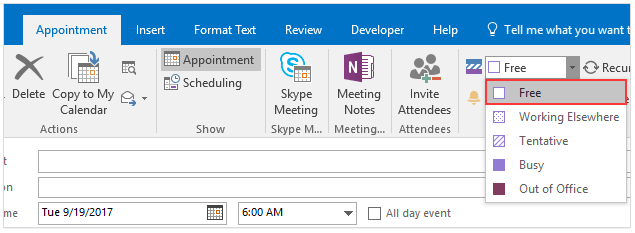
3. Продължете, за да щракнете Софтуерен Инженер > Проектирайте тази форма. Вижте екранна снимка:
Забележка: Щракнете, за да видите как да добавете раздела Разработчик на лентата в Outlook.
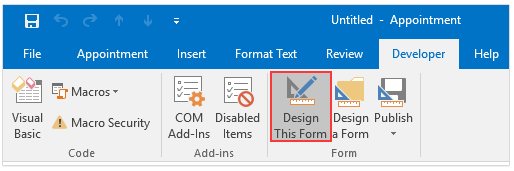
4. Щракнете Софтуерен Инженер > Публикувам > Публикуване на формуляр. Вижте екранна снимка:
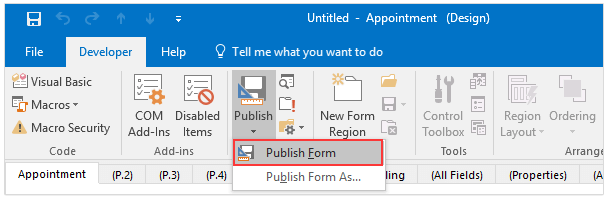
5. В диалоговия прозорец Публикуване на формуляр като, моля (1) уверете се Папки на Outlook е избран в Погледни вътре падащ списък, (2) Въведете Показване на час като опция, която сте посочили (Безплатно в моя пример) в Показвано име кутия, а след това (3) кликнете на Публикувам бутон. Вижте екранна снимка:
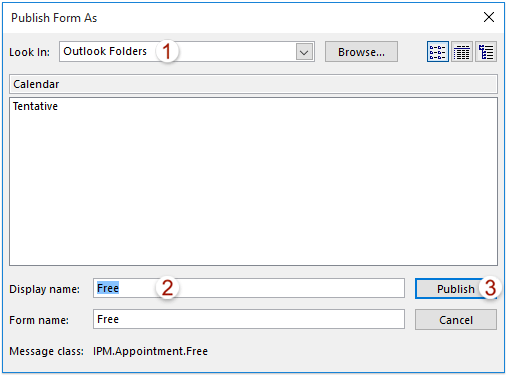
6. Затворете новата среща без запазване.
7. Сега се връщате към календара, моля, щракнете с десния бутон върху посочения начален календар и изберете Имоти от менюто с десен бутон. Вижте екранна снимка:

8. В диалоговия прозорец Свойства на календара, моля, изберете новия формуляр (Безплатно в моя пример) от Когато публикувате в тази папка, използвайте: падащ списък и щракнете върху OK бутон за запазване на промяната. Вижте екранна снимка:
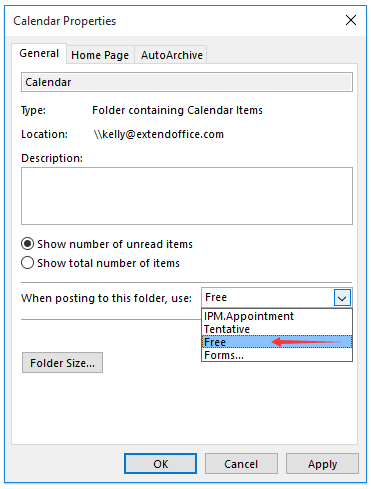
Сега ще видите Ново назначаване бутонът се заменя с Ново Безплатно бутон (или друго име в зависимост от името на формуляра, което сте посочили в стъпка 5), както е показано на екранната снимка по-долу. И щракване върху Ново Безплатно ще създаде нова среща, показваща автоматично времето като свободно.
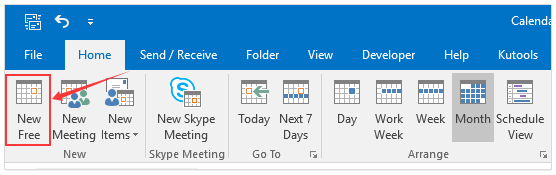
Автоматично отговаряйте с имейл акаунта по подразбиране в Outlook
По принцип Outlook може да идентифицира имейл акаунта, към който принадлежи активният имейл, и след това автоматично да отговори с този имейл акаунт. Въпреки това, с Kutools за Outlook's Винаги отговаряйте с акаунт по подразбиране опция, без значение към кой имейл акаунт принадлежи активният имейл, ще бъде отговорено с имейл акаунта по подразбиране във вашия Outlook.

Свързани статии
Най-добрите инструменти за продуктивност в офиса
Kutools за Outlook - Над 100 мощни функции, за да заредите вашия Outlook
🤖 AI Mail Assistant: Незабавни професионални имейли с AI магия - с едно щракване до гениални отговори, перфектен тон, многоезично владеене. Трансформирайте имейла без усилие! ...
📧 Автоматизиране на имейли: Извън офиса (налично за POP и IMAP) / График за изпращане на имейли / Автоматично CC/BCC по правила при изпращане на имейл / Автоматично пренасочване (разширени правила) / Автоматично добавяне на поздрав / Автоматично разделяне на имейлите с множество получатели на отделни съобщения ...
📨 Управление на Email: Лесно извикване на имейли / Блокиране на измамни имейли по теми и други / Изтриване на дублирани имейли / подробно търсене / Консолидиране на папки ...
📁 Прикачени файлове Pro: Пакетно запазване / Партидно отделяне / Партиден компрес / Автоматично запазване / Автоматично отделяне / Автоматично компресиране ...
🌟 Магия на интерфейса: 😊 Още красиви и готини емотикони / Увеличете продуктивността на Outlook с изгледи с раздели / Минимизирайте Outlook, вместо да затваряте ...
???? Чудеса с едно кликване: Отговорете на всички с входящи прикачени файлове / Антифишинг имейли / 🕘Показване на часовата зона на подателя ...
👩🏼🤝👩🏻 Контакти и календар: Групово добавяне на контакти от избрани имейли / Разделете група контакти на отделни групи / Премахнете напомнянията за рожден ден ...
Над 100 Характеристики Очаквайте вашето проучване! Щракнете тук, за да откриете повече.

